Domů > Tisk > Tisk z počítače (Windows) > Tisk dokumentu (Windows)
Tisk dokumentu (Windows)
Pokud změníte tisková nastavení aplikace, budou tyto změny použity pouze pro dokumenty vytištěné s danou aplikací.
- V závislosti na modelu může být pro výchozí nastavení používán oboustranný tisk. Pro jednostranný tisk vypněte nastavení oboustranného tisku v ovladači tiskárny.
- Abyste změnili tisková nastavení pro všechny aplikace systému Windows, musíte nakonfigurovat vlastnosti ovladače tiskárny.
Více informací

 Související informace:Změna výchozích nastavení tisku (Windows)
Související informace:Změna výchozích nastavení tisku (Windows)
- Vyberte tiskový příkaz ve své aplikaci.
- Vyberte název svého modelu a poté klikněte na vlastnosti tiskárny nebo tlačítko předvoleb.Zobrazí se okno ovladače tiskárny.
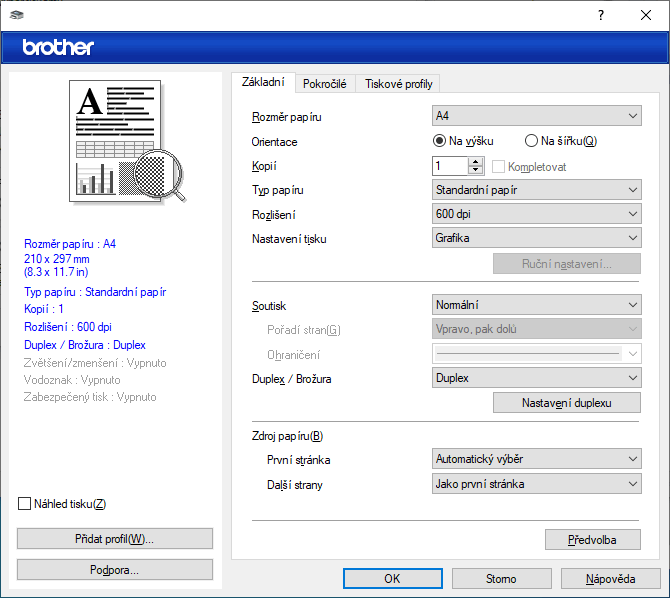
- Ujistěte se, že jste do zásobníku papíru vložili správnou velikost papíru.
- Klikněte na rozevírací seznam Rozměr papíru a vyberte svoji velikost papíru.
- V poli Orientace zvolením možnosti Na výšku či Na šířku nastavte orientaci výtisku.

Jestliže vaše aplikace obsahuje podobná nastavení, doporučujeme nastavit orientaci pomocí této aplikace.
- Do pole Kopií zadejte požadovaný počet kopií (1–999).
- Klikněte na rozevírací seznam Typ papíru a potom vyberte typ papíru, který používáte.
- Chcete-li tisknout více stránek na jeden list papíru nebo tisknout jednu stránku dokumentu na několik listů, klikněte na rozevírací seznam Soutisk a poté vyberte své volby.
- Klikněte na rozevírací seznam Duplex / Brožura a vyberte požadovanou volbu.
- V případě potřeby změňte ostatní nastavení tiskárny.
- Klikněte na tlačítko OK.
- Dokončete tiskovou operaci.
Byla tato stránka užitečná?



